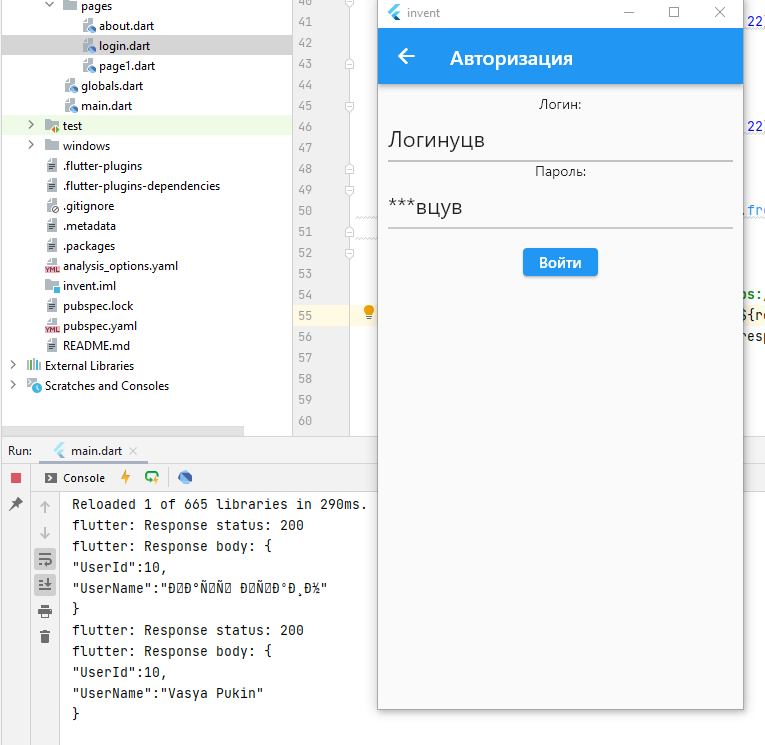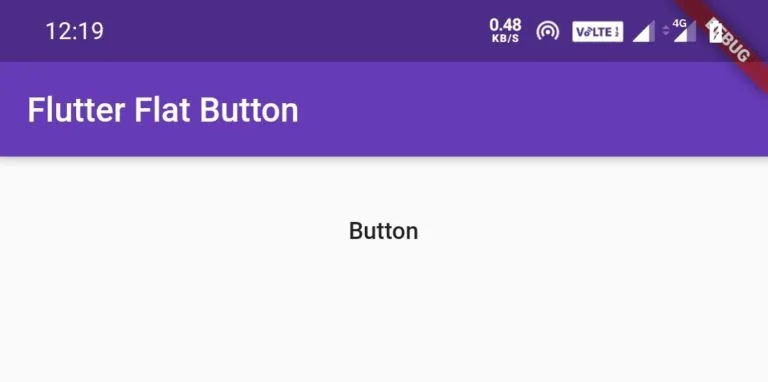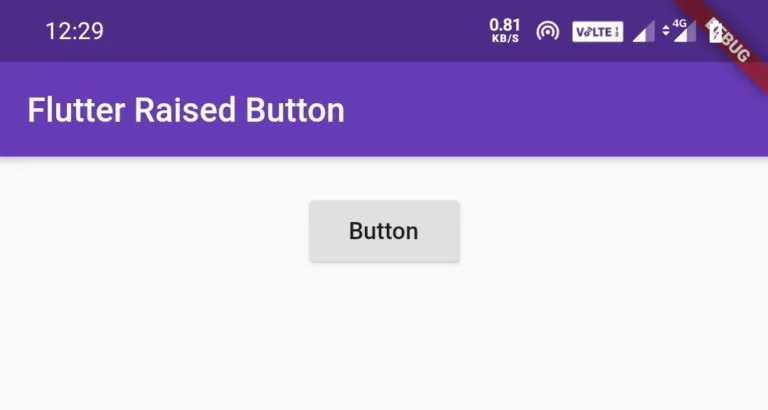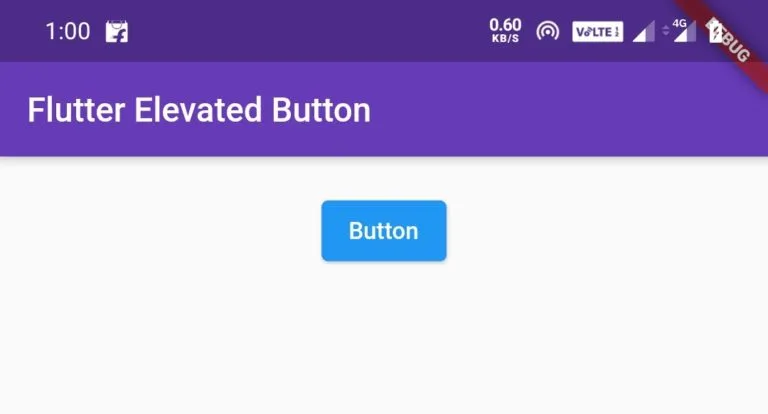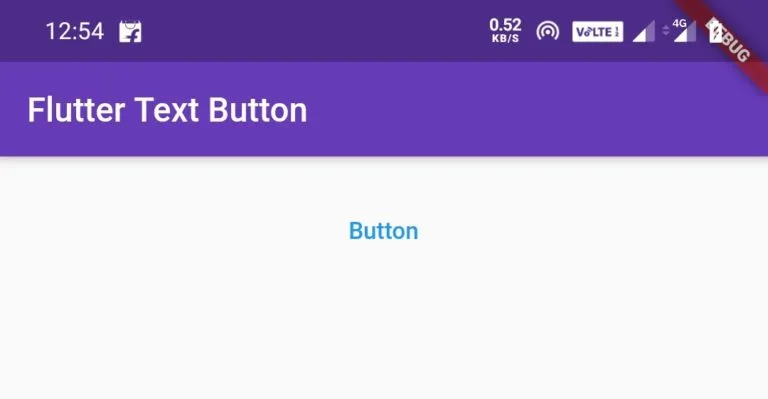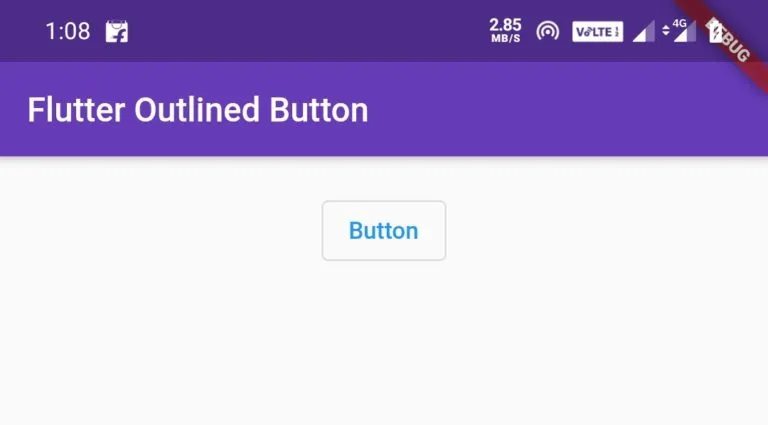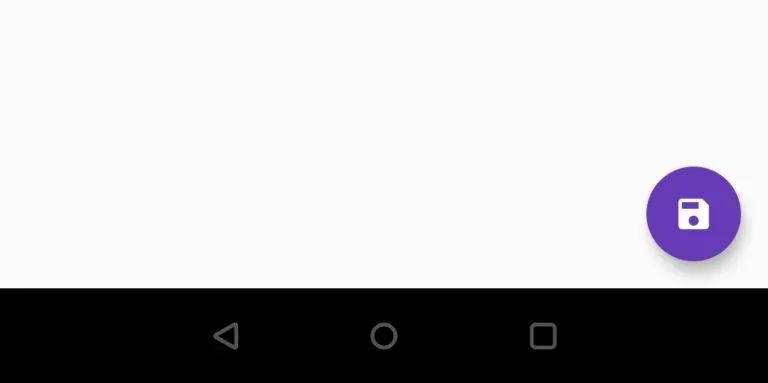Flutter: Хранение данных приложения
На этом месте должна была быть статья по работу Flutter с SQLite, но не сложилось. Не умеет Flutter без плясок с бубном работать с SQLite одновременно на всех целевых платформах сразу: WIndows/Android/IOS. Самый популярный пакет sqflite — работает только на Android/IOS, остальные, задекларированные как рабочие под Windows, по оной так запустить мне и не удалось, с учётом что у меня ограниченные права Windows. Потому, стал смотреть в сторону пакета Hive — работающего на всех целевых платформах, т.к. написан изначально на языке Dart.
Hive -это быстрая локальная база для Flutter, Dart работающая на основе ключ-значение.
Установка: добавить в зависимости pubsec.yaml:
|
1 2 |
dependencies: hive: ^2.2.3 |
Для удобства можно написать маленький класс для работы с ключами-значениями:
|
1 2 3 4 5 6 7 8 9 10 11 12 13 14 15 16 17 18 19 20 21 22 23 24 25 26 27 |
import 'dart:io'; import 'package:hive/hive.dart'; class THave { String bname=""; void Init(String basename) { var path = Directory.current.path; Hive.init(path); bname=basename; } void Add(String key,var value) async { var box = await Hive.openBox(bname); await box.put(key, value); } void Delete(String key) async { var box = await Hive.openBox(bname); await box.delete(key); } dynamic Get(String key) async { var box = await Hive.openBox(bname); return (box.get(key)); } Future <Iterable> GetKeys() async { var box = await Hive.openBox(bname); return await box.keys; } } |
И теперь например можно при новом запуске приложения «вспоминать» авторизацию:
main.dart:
|
1 2 3 4 5 6 7 8 9 10 11 12 13 14 15 16 |
void main() { THave have=THave(); have.Init("auth"); have.Get("UserId").then((UserId){ if (UserId!=null){ globals.UserId=UserId; }; have.Get("UserName").then((UserName){ if (UserId!=null){ globals.UserName=UserName; globals.is_login=true; }; runApp(const MyApp()); }); }); } |
login.dart:
|
1 2 3 4 5 6 7 8 9 10 11 12 13 14 15 16 17 18 19 |
onPressed: (){ http.post(Uri.parse('https://erfwe.ru/1.php'),body: {'login':_controller1.text,'password':_controller2.text}).then((response) { print("Response status: ${response.statusCode}"); print("Response body: ${response.body}"); Map<String, dynamic> user = jsonDecode(response.body); setState(() { globals.UserName = user["UserName"]; globals.is_login = true; globals.UserId = user["UserId"]; THave have=THave(); have.Init("auth"); have.Add("UserName", globals.UserName); have.Add("UserId", globals.UserId); }); }).catchError((error){ print("Error: $error"); }); }, |
Причем нужно отметить свойства сохранения и извлечения ключ-значение: при сохранении мы не ждем результата записи. При чтении — соответственно необходимо дождаться.